ホームページ >バックエンド開発 >PHPチュートリアル >win10 で php seaslog 拡張機能をインストールする方法についての簡単な説明
win10 で php seaslog 拡張機能をインストールする方法についての簡単な説明
- 青灯夜游転載
- 2021-02-23 17:55:002910ブラウズ
この記事では、win10 php に seaslog 拡張機能をインストールする方法を紹介します。一定の参考値があるので、困っている友達が参考になれば幸いです。
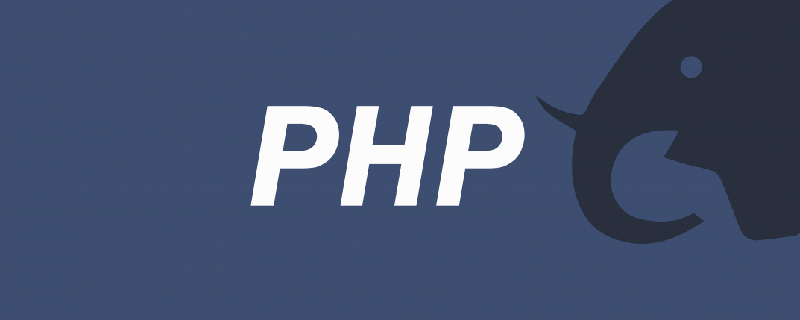
PHP ビデオチュートリアル 」]##1. システム環境を確認する
phpinfo を使用する() はシステム環境をチェックし、ダウンロードする必要がある構成情報を見つけます。
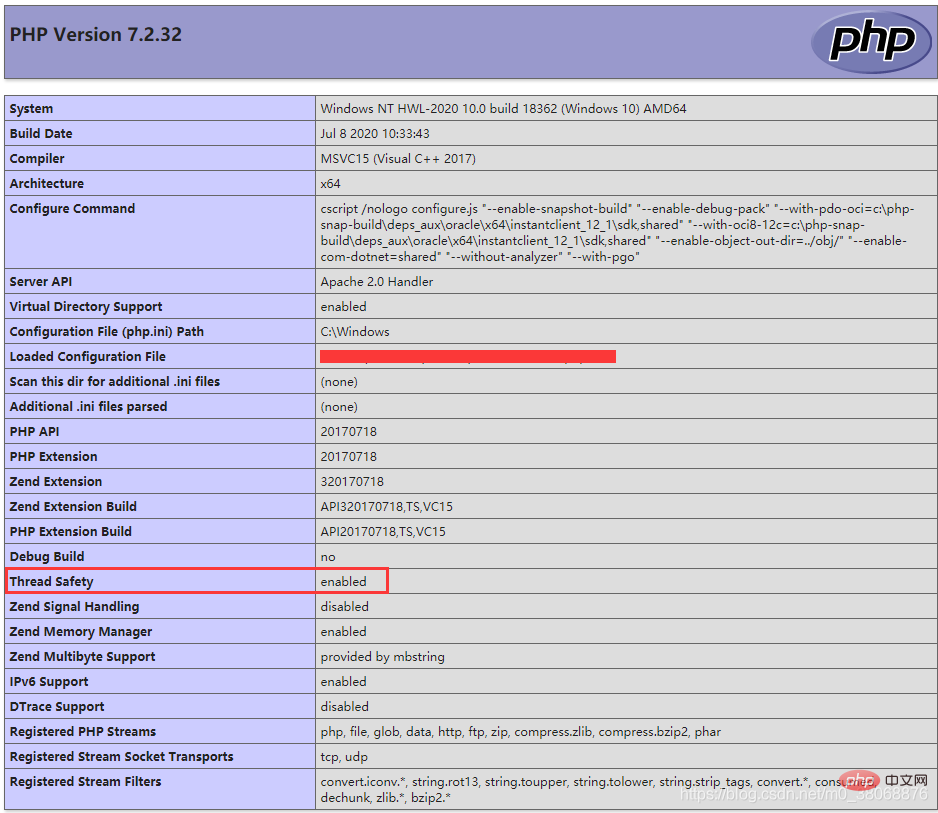 スレッド セーフティ = 有効はスレッド セーフです。
スレッド セーフティ = 有効はスレッド セーフです。
スレッド セーフティ = 有効、スレッド セーフ バージョンを選択します。スレッド セーフティ セーフティ =無効。非スレッドセーフバージョンを選択します。
2. seaslog 拡張パッケージをダウンロードします。
ダウンロード アドレス: http://pecl.php.net/package/SeasLog
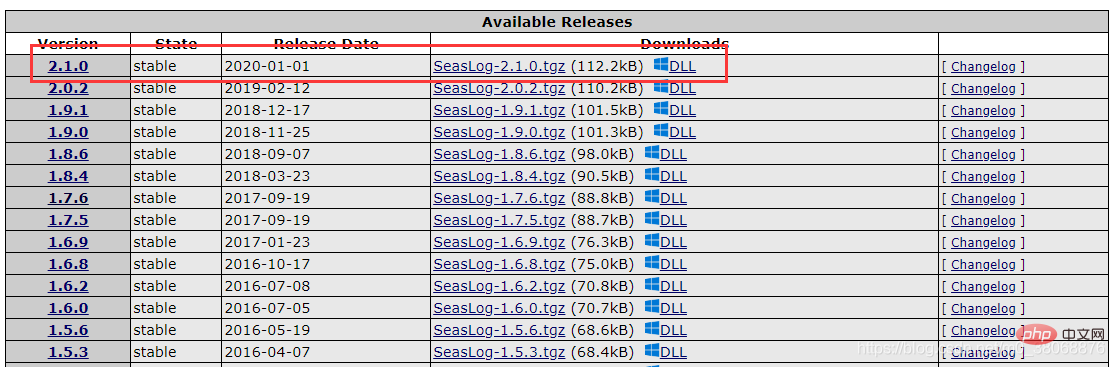 PHP7 を見つけます。 2 バージョンの場合は、フォルダーを解凍します。
PHP7 を見つけます。 2 バージョンの場合は、フォルダーを解凍します。
フォルダーを解凍し、以下に示すように php_seaslog.dll ファイルを見つけます: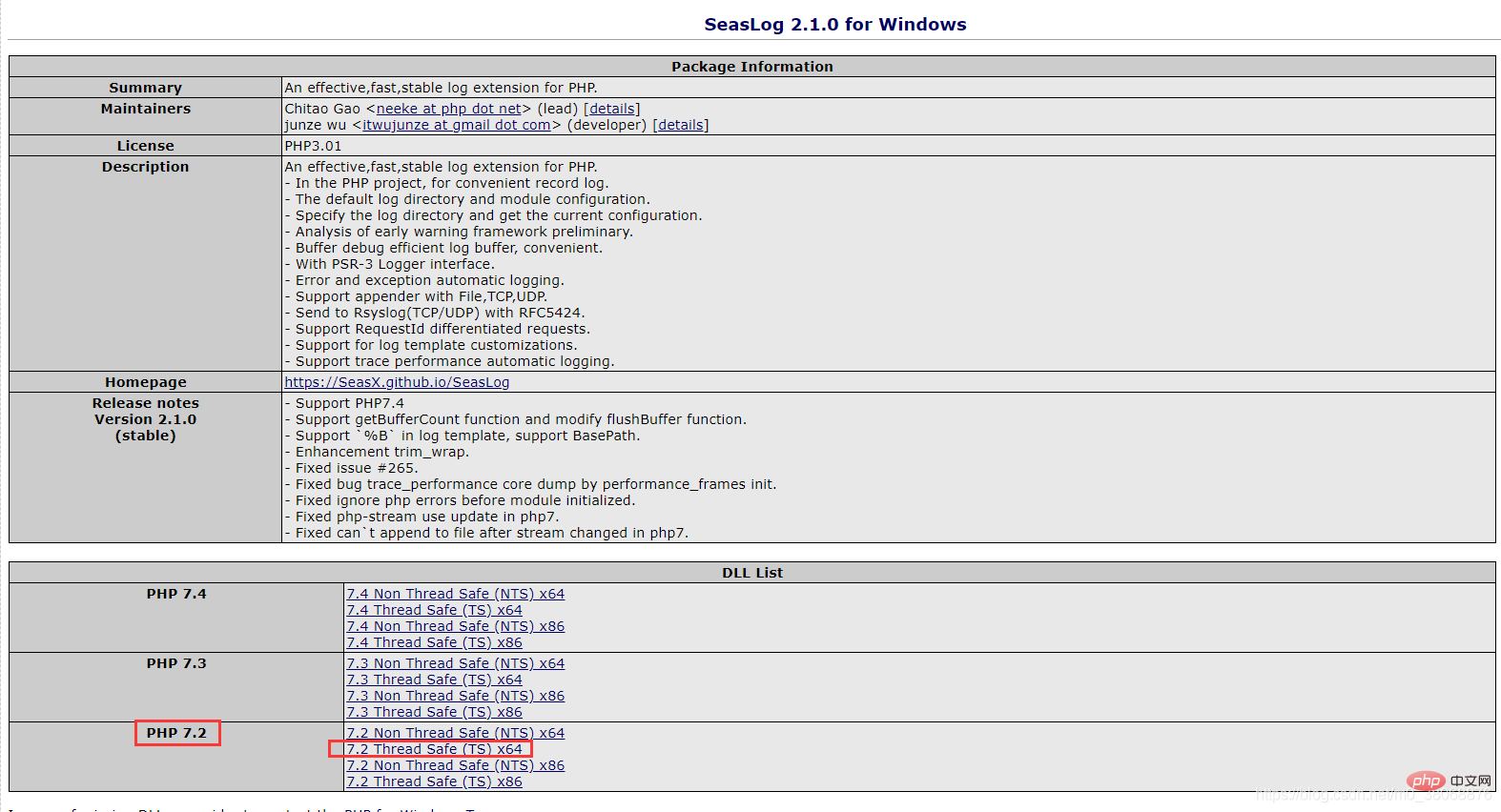
2. php_seaslog.dll ファイルを次の場所に置きます。 ext ディレクトリ
php_seaslog.dll ファイルを ext ディレクトリに配置します。ext ディレクトリが
D:\wamp64\bin\php\php7.2.32\ext にある場合は、php_seaslog.dll を配置します図: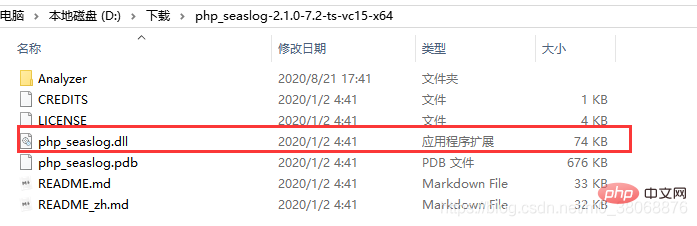
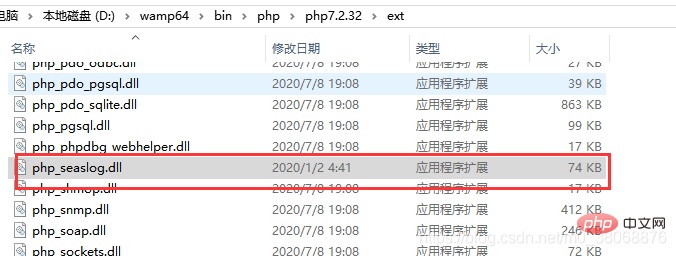 4. wampserver の再起動
4. wampserver の再起動
wampserver を再起動すると設定が完了し、Seaslog が表示された場合はページを更新して phpinfo() によって出力される情報を表示します。の場合、以下に示すように、インストールは成功します。
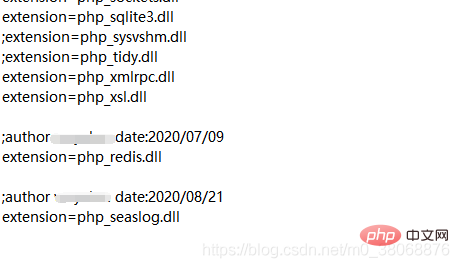 プログラミング関連の知識の詳細については、
プログラミング関連の知識の詳細については、
を参照してください。 !
以上がwin10 で php seaslog 拡張機能をインストールする方法についての簡単な説明の詳細内容です。詳細については、PHP 中国語 Web サイトの他の関連記事を参照してください。
声明:
この記事はcsdn.netで複製されています。侵害がある場合は、admin@php.cn までご連絡ください。

